LINEのパスコードロックを解除する裏ワザ【2025年最新】
生活に欠かせないLINEのパスコードを忘れたら、すごく困るでしょう。本記事ではLINE起動用のパスワードを解除する裏ワザを解説します。 LINEのパスコードが分からないとき、本チュートリアルをご参考にしてください。
ある日、LINEを起動する時、パスコード入力を要求したが、何度も試しましたが解除出できません。そしてLINEを起動できない、連絡が取られませんでした。LINEは通信アプリとして、起動用のパスワードを忘れたら、非常に不便ですね。
プライバシーを保護するために、LINE起動用のパスコードを設定しました。しかし長い時間が経ったり、子供が勝手にパスワードを変更したりすることで、どうしてもLINEを解除できなくなりました。
本記事では、LINE起動用のパスコードを忘れた場合、パスコードロックを解除する裏ワザを紹介します。ぜひ参考にしてください。
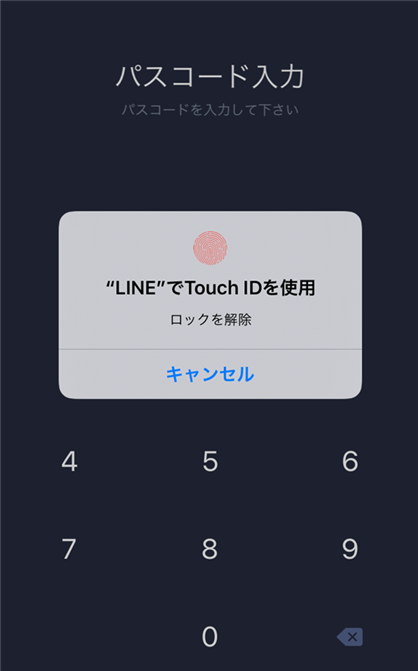
【LINE】起動用パスコードを忘れた時の解除裏ワザ
LINE起動用のパスコードの設定方法
1.iPhone/AndroidでLINEを起動して、「その他」をタップ > 右上の設定アイコンをタップします。
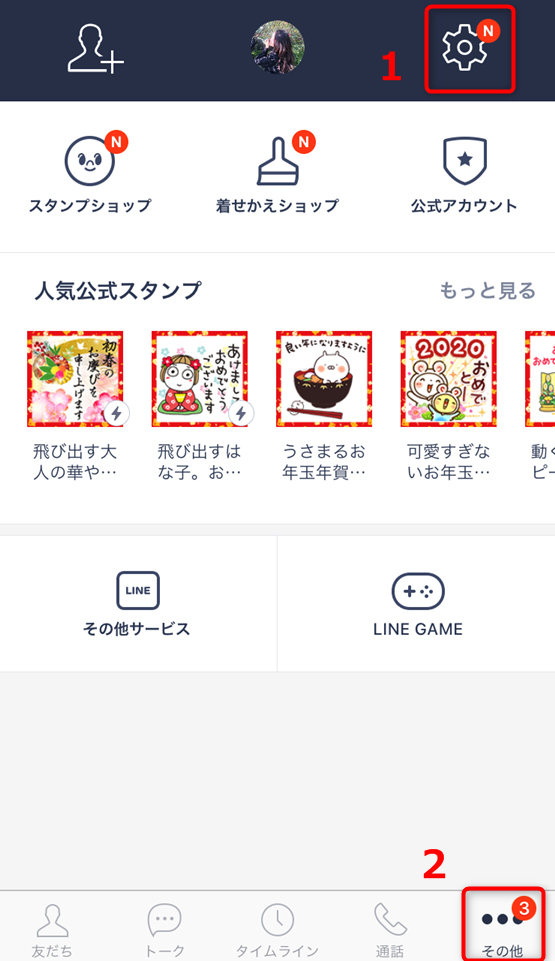
LINE起動用のパスコードを解除する裏ワザ-設定方法
2.「プライバシー管理」から、「パスコードロック」をオンにします。
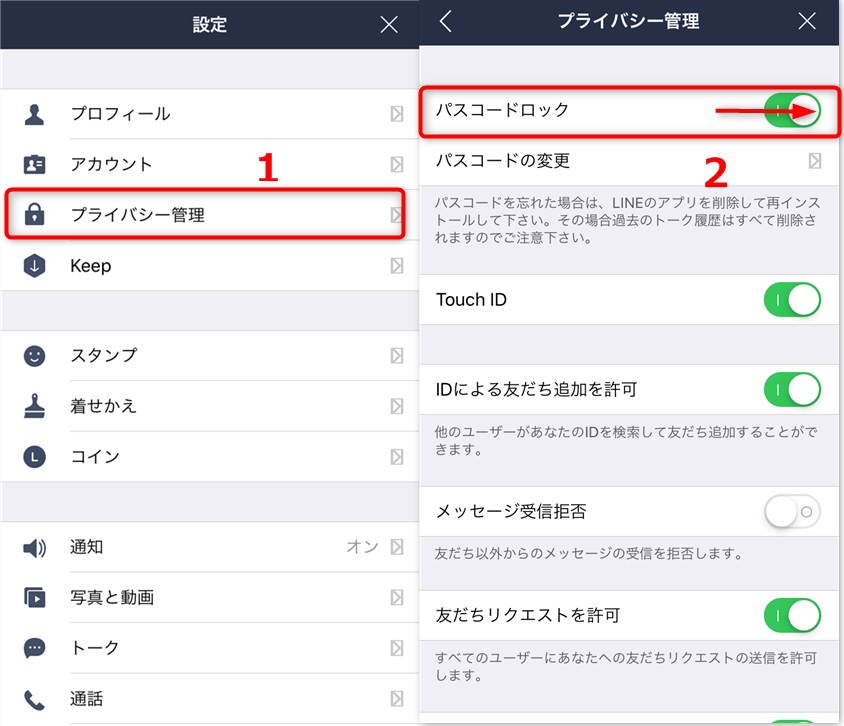
LINE起動用のパスコードを解除する裏ワザ-設定方法
3.画面指示に従って、設定したいパスコードを2回入力します。
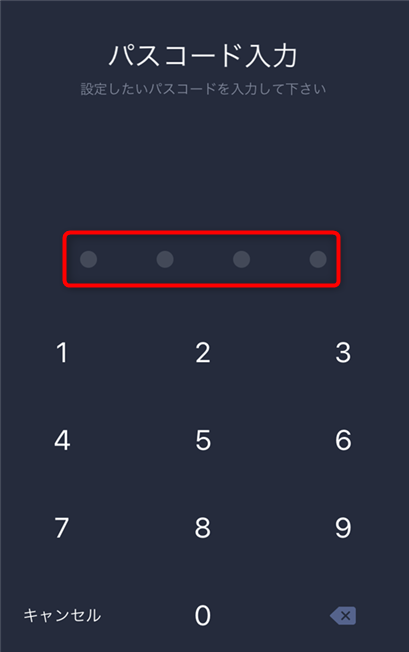
LINE起動用のパスコードを解除する裏ワザ-設定方法
これでLINE起動のパスコードを設定しました。変更したいなら、「パスコードの変更」をタップしてください。「Touch ID」/「Face ID」を有効にして、指認証または顔認証だけでLINEを解除することができます。
LINEの起動パスコードを解除する裏ワザ
裏ワザ1、LINEの起動パスコードを覚える場合
「パスコードロック」の機能を無効にします。
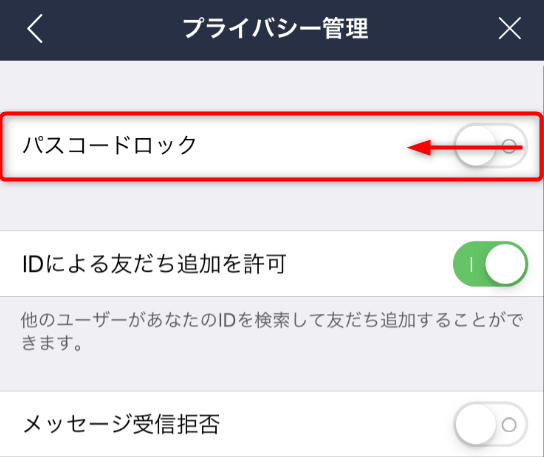
LINE起動用のパスコードを解除する裏ワザ 1
裏ワザ2、LINE起動のパスコードを忘れた場合:
ラインの起動パスコードを忘れてしまうと、再インストールするしか方法はありません。アプリを入れ直すのはアカウントや友達を削除にはならないのでご安心ください。
しかし、トーク履歴が消えますので、再インストールする前に、ぜひトーク履歴をバックアップしてください。また、アンインストール前にLINEに登録した電話番号、メールアドレスをちゃんと確認し、覚えてください。
LINEをバックアップするには、専用のデータバックアップ・管理ソフト – AnyTransを利用してみてください。パスコードロックを解除しなくても、LINEのトーク履歴を表示またはバックアップできます。
AnyTransはLINEトーク履歴のメッセージだけではなく、画像やスタンプをバックアップできます。バックアップされたチャットはプレビュー・印刷などもできます。データの安全やプライベートを保護するために、バックアップにパスワードを設定することもできます。
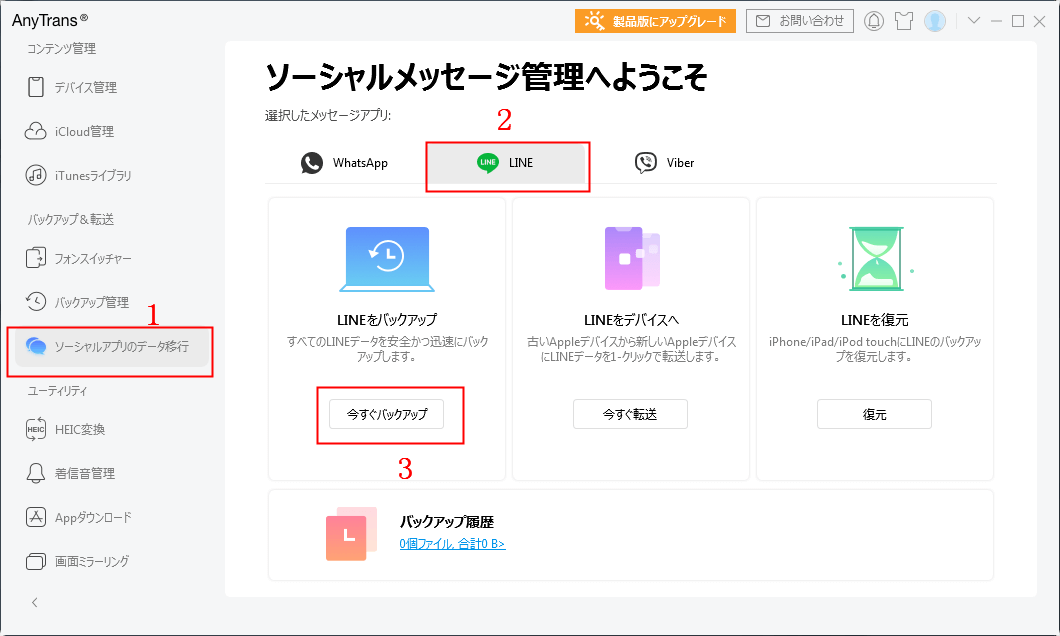
iPhoneのLINEデータをバックアップ
バックアップされたLINEトーク履歴は、パスコードロックを解除しなくても、プレビュー・印刷・移行などできます。
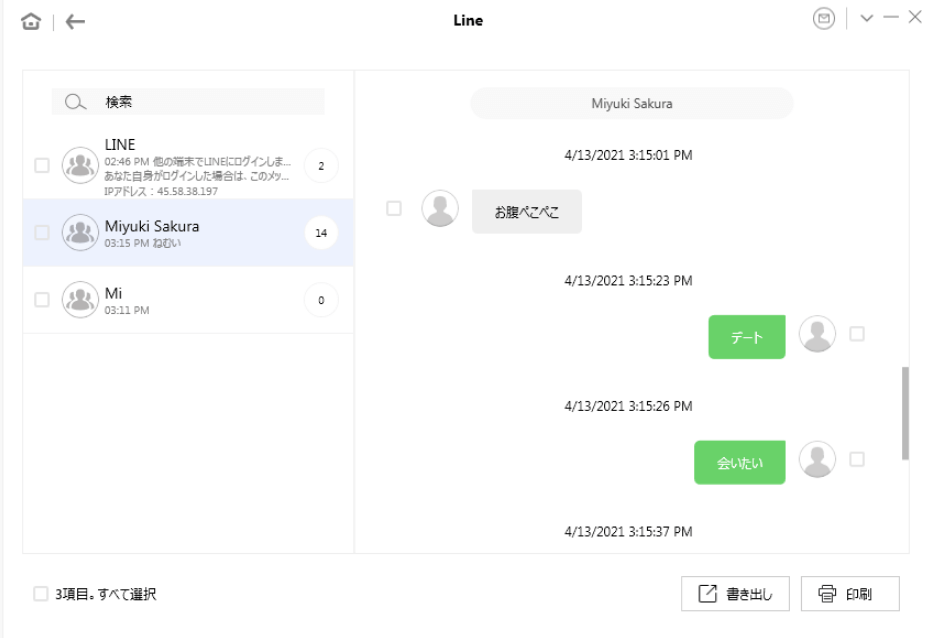
LINEトーク履歴をプレビュー
操作はとても簡単で、初心者にも気軽で操作できます。試してもいいので、ぜひ体験してみましょう。
バックアップしてから、LINEを再インストールしてパスコードを解除しましょう。
1.LINEのアイコンを長押しして「Appを削除」をタップします。
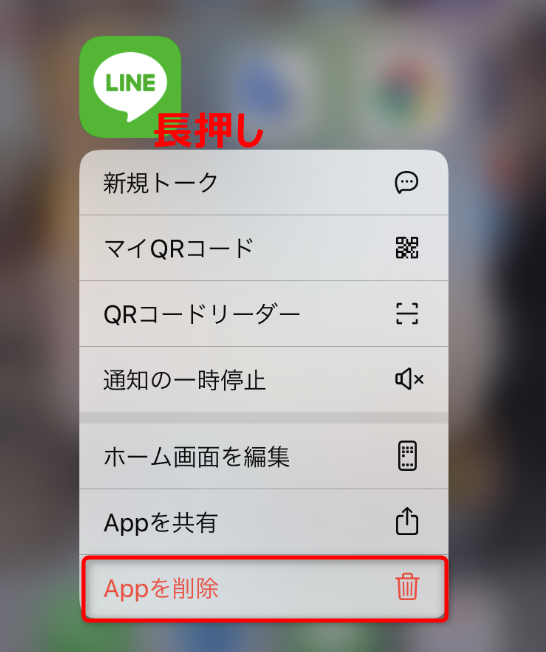
LINE起動用のパスコードを解除する裏ワザ 2
2.「LINEを削除しますか?」で「削除」をタップしてLINEをアンインストールします。
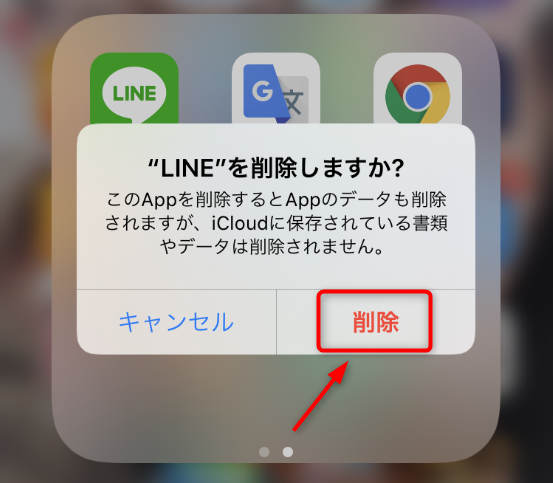
LINE起動用のパスコードを解除する裏ワザ 2
3.App StoreからLINEを探して、再びインストールします。
4.最後は、LINEアプリを起動して、登録情報を入力してログインします。
まとめ
LINEアプリを削除して再インストールすると、パスコードは解除されますが、過去のトック履歴も消えてしまいます。なのでLINEを削除する前に、必ず AnyTransでバックアップしてください。

